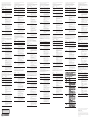HP Bluetooth Travel Mouse Guida Rapida
- Categoria
- Topi
- Tipo
- Guida Rapida

3s
http://www.hp.com/support
2
4
Connect the mouse to up to two computers via Bluetooth®. To connect a second
computer, repeat steps 3 and 4.
To program the mouse buttons, download the software. If the software does not
download automatically, on your computer, open Microsoft Store or Apple Store.
Search for HP Accessory Center, and then download the app.
Component Description
1
Programmable
button
By default, press to use the Forward function in a
web browser.
2
Programmable
button
By default, press to use the Back function in a web
browser.
3
Scroll wheel Scrolls the screen up or down. Tilt right or left to
use functions programmed in the app. By default,
tilt right to scroll the screen right and tilt left to
scroll the screen left.
4
First pairing light
computer is active.
pairing mode.
Solid white (5 s): The mouse paired successfully to
5
Second pairing
light
Solid white (5 s): The mouse is on and the second
computer is active.
not connected to the second computer.
pairing mode.
Solid white (5 s): The mouse paired successfully to
the second computer.
be replaced, and the second computer is active.
6
Pairing button Press and hold for 3 s to enter pairing mode for a
mode for a second computer. Press to switch
between saved computers.
.Bluetooth
.4 3
.
HP Accessory Center .Apple Store Microsoft
.
1
""
.
2
""
.
3
.
.
.
4
:(
5)
.
:(
5)
.
:( )
.
:(
5)
.
:
.
5
:(
5)
.
:(
5)
.
:( )
.
:(
5)
.
:
.
6
3
.
3
.
.
Sambungkan mouse ke maksimal dua komputer melalui Bluetooth. Untuk
menyambungkan komputer kedua, ulangi langkah 3 dan 4.
Untuk memprogram tombol mouse, unduh perangkat lunak. Jika perangkat
lunak tidak mengunduh secara otomatis, pada komputer Anda, buka Microsoft
Store atau Apple Store. Cari HP Accessory Center, lalu unduh aplikasinya.
Komponen Keterangan
1
Tombol Program Secara default, tekan untuk menggunakan fungsi
Teruskan di browser web.
2
Tombol Program Secara default, tekan untuk menggunakan fungsi
Kembali di browser web.
3
Roda gulir Menggulir layar ke atas atau ke bawah. Miringkan
ke kanan atau ke kiri untuk menggunakan fungsi
yang terprogram di aplikasi. Secara default,
miringkan ke kanan untuk menggulir layar ke
kanan dan miringkan ke kiri untuk menggulir layar
ke kiri.
4
Lampu
penyandingan
pertama
Putih solid (5 detik): Mouse menyala dan komputer
pertama aktif.
Berkedip putih lambat (5 detik): Mouse menyala
dan tidak terhubung ke komputer pertama.
mode penyandingan.
Putih solid (5 detik): Mouse berhasil disandingkan
ke komputer pertama.
Berkedip kuning tua lambat: Baterai mouse perlu
diganti, dan komputer pertama aktif.
5
Lampu
penyandingan
kedua
Putih solid (5 detik): Mouse menyala dan
komputer kedua aktif.
Berkedip putih lambat (5 detik): Mouse menyala
dan tidak terhubung ke komputer kedua.
mode penyandingan.
Putih solid (5 detik): Mouse berhasil disandingkan
ke komputer kedua.
Berkedip kuning tua lambat: Baterai mouse perlu
diganti, dan komputer kedua aktif.
6
Tombol
penyandingan
Tekan dan tahan selama 3 detik untuk masuk ke
mode penyandingan pada komputer pertama.
Tekan dan tahan selama 3 detik untuk masuk ke
mode penyandingan pada komputer kedua. Tekan
untuk beralih antara komputer yang disimpan.
Microsoft StoreApple Store,
1
2
3
4
5
6
Microsoft Store nebo Apple Store.
HP Accessory Center
Popis
1
2
3
4
5
6
Slut musen til op til to computere via Bluetooth. Hvis du vil tilslutte endnu en
computer, skal du gentage trin 3 og 4.
Hvis du vil programmere museknapperne, skal du downloade softwaren. Hvis
softwaren ikke downloades automatisk, skal du åbne Microsoft Store eller
Apple Store på din computer. Søg efter HP Accessory Center, og download
derefter appen.
Komponent Beskrivelse
1
Programmerbar
knap
Som standard trykker du på denne for at bruge
fremadfunktionen i en webbrowser.
2
Programmerbar
knap
Som standard trykker du på denne for at bruge
tilbagefunktionen i en webbrowser.
3
eller venstre for at bruge de funktioner, der er
programmeret i appen. Som standard vipper du
venstre for at rulle skærmbilledet til venstre.
4
Indikator for første
pardannelse
Lyser hvidt (5 sekunder): Musen er tændt, og den
første computer er aktiv.
Blinker langsomt hvidt (5 sekunder): Musen er
tændt, men ikke sluttet til den første computer.
i pardannelsestilstand.
Lyser hvidt (5 sekunder): Musen har dannet par
med den første computer.
Blinker langsomt gult: Musens batterier skal
udskiftes, og den første computer er aktiv.
5
Indikator
for anden
pardannelse
Lyser hvidt (5 sekunder): Musen er tændt, og den
anden computer er aktiv.
Blinker langsomt hvidt (5 sekunder): Musen er
tændt, men ikke sluttet til den anden computer.
i pardannelsestilstand.
Lyser hvidt (5 sekunder): Musen har dannet par
med den anden computer.
Blinker langsomt gult: Musens batterier skal
udskiftes, og den anden computer er aktiv.
6
Pardannelsesknap Tryk på knappen, og hold den nede i 3 sekunder for
at aktivere pardannelsestilstanden på den første
computer. Tryk på knappen, og hold den nede
i 3 sekunder for at aktivere pardannelsestilstanden
på den anden computer. Tryk for at skifte mellem
gemte computere.
Ihrem Computer den Microsoft Store oder den Apple Store. Suchen Sie nach
HP Accessory Center und laden Sie die dann die App herunter.
Komponente Beschreibung
1
Programmierbare
Taste
Standardmäßig drücken Sie diese Taste, um die
verwenden.
2
Programmierbare
Taste
Standardmäßig drücken Sie diese Taste, um die
verwenden.
3
Scrollrad Führt einen Bildlauf auf dem Bildschirm nach
oben oder unten durch. Neigen Sie das Scrollrad
nach links oder rechts, um die in der App
Standardmäßig neigen Sie es nach rechts, um
scrollen.
4
Dauerhaft weiß (5 Sek.): Die Maus ist eingeschaltet
und der erste Computer ist aktiv.
Blinkt langsam weiß (5 Sek.): Die Maus ist
eingeschaltet und nicht mit dem ersten Computer
verbunden.
Kopplungsmodus.
Dauerhaft weiß (5 Sek.): Die Maus wurde
erfolgreich mit dem ersten Computer gekoppelt.
Blinkt langsam gelb: Die Batterien der Maus
müssen ausgetauscht werden und der erste
Computer ist aktiv.
5
Dauerhaft weiß (5 Sek.): Die Maus ist eingeschaltet
Blinkt langsam weiß (5 Sek.): Die Maus ist
Computer verbunden.
Kopplungsmodus.
Dauerhaft weiß (5 Sek.): Die Maus wurde
Blinkt langsam gelb: Die Batterien der Maus
Computer ist aktiv.
6
Kopplungstaste Drücken und halten Sie die Taste 3 Sek. gedrückt,
um den Kopplungsmodus für einen ersten
Taste 3 Sek. gedrückt, um den Kopplungsmodus
Conecte el mouse a hasta dos equipos por medio de Bluetooth. Para conectar
un segundo equipo, repita los pasos 3 y 4.
Para programar los botones del mouse, descargue el software. Si el software
Tienda Microsoft o la
Apple Store. Busque HP Accessory Center y luego descargue la aplicación.
Componente Descripción
1
Botón
programable
De forma predeterminada, se usa para la función
2
Botón
programable
De forma predeterminada, se usa para la función
3
Rueda de
para usar las funciones programadas en la
aplicación. De forma predeterminada, incline hacia
4
Primer indicador
luminoso de
correctamente en el primer equipo.
activo.
5
Segundo indicador
luminoso de
correctamente en el segundo equipo.
activo.
6
Botón de
Presione y sostenga durante 3 s para entrar en el
Presione y sostenga durante 3 s para entrar en
equipo. Presione para alternar entre los equipos
guardados.
Microsoft StoreApple Store
HP Accessory Center
1
2
3
4
5
6
Microsoft Store ou Apple Store sur
votre ordinateurHP Accessory Center
Composant Description
1
Bouton
programmable
2
Bouton
programmable
3
Roulette de
4
Premier voyant de
couplage
Blanc clignotant lent (5 s) : La souris est sous tension
mode de couplage.
Orange clignotant lent : Les piles de la souris doivent
5
de couplage
Blanc clignotant lent (5 s) : La souris est sous tension
mode de couplage.
Orange clignotant lent : Les piles de la souris doivent
6
Bouton de
couplage
Microsoft Store ili Apple Store.
HP Accessory Center
Komponenta Opis
1
Programibilna
tipka
2
Programibilna
tipka
3
4
aktivno.
5
6
Connettere il mouse a un massimo di due computer tramite Bluetooth. Per
connettere un secondo computer, ripetere i passaggi 3 e 4.
Per programmare i pulsanti del mouse, scaricare il software. Se il software
non viene scaricato automaticamente, aprire Microsoft Store o Apple Store sul
computer in uso. Cercare HP Accessory Center
Componente Descrizione
1
Pulsante
programmabile
2
Pulsante
programmabile
3
Rotellina di
scorrimento
verso il basso. Inclinare il comando verso sinistra
inclinare il comando a destra per scorrere lo
schermo verso destra e inclinarlo a sinistra per
scorrere lo schermo verso sinistra.
4
Prima spia di
abbinamento
Bianca lampeggiante lentamente (5 secondi):
computer.
correttamente.
sostituire le batterie del mouse e il primo
5
Seconda spia di
abbinamento
Bianca lampeggiante lentamente (5 secondi):
computer.
correttamente.
sostituire le batterie del mouse e il secondo
6
Pulsante di
abbinamento
Tenere premuto il pulsante per 3 secondi per
primo computer. Tenere premuto il pulsante
abbinamento per un secondo computer. Premere
il pulsante per spostarsi tra i computer salvati.
Microsoft StoreApple Store
HP Accessory Center
1
2
3
4
5
6
Microsoft Store vai Apple Store.
HP Accessory Center
Komponents Apraksts
1
poga
2
poga
3
4
indikators
5
indikators
savienota ar otru datoru.
6
poga
1
3
On
On
5
To download the Bluetooth Pairing User Guide, go to
http://www.hp.com/support.
Bluetooth
.http://www.hp.com/support
Untuk mengunduh Panduan Pengguna Penyandingan Bluetooth,
Bluetooth Pairing User Guide
http://www.hp.com/support.
Bluetooth
Gå til http://www.hp.com/support for at downloade
.
Zum Herunterladen des
Para descargar la
Bluetooth, vaya a http://www.hp.com/support.
Bluetooth
,
, idite
na http://www.hp.com/support.
Per scaricare la ,
visitare http://www.hp.com/support.
, eikite
A
fel a http://www.hp.com/support oldalt.
Ga naar http://www.hp.com/support om de
te downloaden.
Hvis du vil laste ned , gå til
http://www.hp.com/support.
Bluetooth Pairing User Guide
strony http://www.hp.com/support.
Para transferir o
Bluetooth, aceda a http://www.hp.com/support.
,
acesse http://www.hp.com/support.
Bluetooth
,
,
Lataa osoitteesta
http://www.hp.com/support.
, idite
na http://www.hp.com/support.
Du kan hämta
på http://www.hp.com/support.
หากต
้
องการดาวน
์
โหลด ค
ู
่
ม
ื
อผ
ู
้
ใช
้
การจ
ั
บค
ู
่
Bluetooth ให
้
ไปท
ี
่
http://www.hp.com/support
Bluetooth
Bluetooth
연결 사용 설명서
를 다운로드하려면
http://www.hp.com/support로 이동하십시오.
要 下 载《Bluetooth 配 对 用 户 指 南 》,请 访 问
。
若要下載《Bluetooth 配對使用指南》,請前往
。
1
3
2
1 2
6
5
3
4

„Microsoft Store“ arba „Apple Store“. Suraskite „HP Accessory Center“ ir
Komponentas Aprašas
1
mygtukas
2
mygtukas
3
Slinkties ratukas
4
kompiuteris veikia.
5
Papildomo
susieta su papildomu kompiuteriu.
6
mygtukas
Microsoft StoreApple Store
HP Accessory Center
Részegység
1
gomb
2
gomb
3
4
5
6
stappen 3 en 4 om een tweede computer aan te sluiten.
Download de software om de muisknoppen te programmeren. Als de software
niet automatisch wordt gedownload, opent u op uw computer Microsoft Store
of Apple Store. Zoek HP Accessory Center en download de app.
Onderdeel Beschrijving
1
Programmeerbare
knop
Druk hierop om standaard de functie Volgende te
gebruiken in een webbrowser.
2
Programmeerbare
knop
Druk hierop om standaard de functie Vorige te
gebruiken in een webbrowser.
3
Hiermee schuift u omhoog of omlaag op het
scherm. Kantel naar rechts of links om de in de app
geprogrammeerde functies te gebruiken. Standaard
schuift u het scherm naar rechts als u naar rechts
kantelt en naar links als u naar links kantelt.
4
koppelfunctie
Brandt wit (5 s): De muis is ingeschakeld en de
eerste computer is actief.
ingeschakeld en niet verbonden met de eerste
computer.
de koppelingsmodus.
Brandt wit (5 s): De muis is gekoppeld met de
eerste computer.
de muis moeten worden vervangen en de eerste
computer is actief.
5
voor koppelfunctie
Brandt wit (5 s): De muis is ingeschakeld en de
tweede computer is actief.
en niet verbonden met de tweede computer.
de koppelingsmodus.
Brandt wit (5 s): De muis is gekoppeld met de
tweede computer.
de muis moeten worden vervangen en de tweede
computer is actief.
6
Koppelingsknop
koppelingsmodus van de eerste computer te
om de koppelingsmodus van de tweede computer
te activeren. Druk hierop om te schakelen tussen
opgeslagen computers.
Koble musen til opptil to datamaskiner via Bluetooth. Hvis du vil koble til en
For å programmere museknappene må du laste ned programvaren. Hvis
programvaren ikke lastes ned automatisk på datamaskinen, åpner du Microsoft
Store eller Apple Store. Søk etter HP Accessory Center, og last så ned appen.
Komponent Beskrivelse
1
Programmerbar
knapp
Som standard: Trykk for å bruke Fremover-
2
Programmerbar
knapp
i en nettleser.
3
i appen. Som standard vipper du til høyre for å rulle
til venstre.
4
Første
paringslampe
Lyser hvitt (5 sek.): Musen er på og den første
datamaskinen er aktiv.
Blinker langsomt hvitt (5 sek.): Musen er på, men
ikke koblet til den første datamaskinen.
i paringsmodus.
Lyser hvitt (5 sek.): Musen er paret med den første
datamaskinen.
Blinker sakte gult: Musens batterier må skiftes ut,
og den første datamaskinen er aktiv.
5
Andre
paringslampe
Lyser hvitt (5 sek.): Musen er på og den andre
datamaskinen er aktiv.
Blinker langsomt hvitt (5 sek.): Musen på, men ikke
ikke koblet til den andre datamaskinen.
i paringsmodus.
Lyser hvitt (5 sek.): Musen er paret med den andre
datamaskinen.
Blinker sakte gult: Musens batterier må skiftes ut,
og den andre datamaskinen er aktiv.
6
Paringsknapp Trykk og hold inne i 3 sek for å gå inn i paringsmodus
for en første datamaskin. Trykk og hold inne
i 3 sek for å gå inn i paringsmodus for en andre
datamaskin. Trykk for å veksle mellom lagrede
datamaskiner.
sklep Microsoft Store lub Apple StoreHP Accessory Center,
Element Opis
1
programowalny
2
programowalny
3
4
parowania
parowania.
5
parowania
parowania.
6
parowania
do trybu parowania dla drugiego komputera.
komputerami.
ligar um segundo computador, repita os passos 3 e 4.
automaticamente transferido para o computador, abra a Microsoft Store ou
a Apple Store. Procure HP Accessory Center
Componente Descrição
1
2
3
Roda do rato
para a direita ou para esquerda para usar as
4
emparelhamento
no modo de emparelhamento.
emparelhado com o primeiro computador.
Amarelo intermitente lento: as pilhas do rato
5
emparelhamento
no modo de emparelhamento.
emparelhado com o segundo computador.
Amarelo intermitente lento: as pilhas do rato
6
emparelhamento
Prima sem soltar durante 3 seg. para aceder
ao modo de emparelhamento do primeiro
computador. Prima sem soltar durante 3 seg.
para aceder ao modo de emparelhamento do
segundo computador. Prima para alternar entre
os computadores guardados.
a um segundo computador, repita as etapas 3 e 4.
automaticamente, no seu computador, abra a Microsoft Store ou a Apple Store.
Procure o HP Accessory Center
Componente Descrição
1
em um navegador da web.
2
em um navegador da web.
3
Roda de rolagem
para a direita para rolar a tela para a direita
e incline para a esquerda para rolar a tela para
a esquerda.
4
emparelhamento
Branca piscando lentamente (5 s): O mouse
computador.
Acesa na cor branca (5 s): O mouse foi
Âmbar piscando lentamente: As baterias do
5
emparelhamento
Branca piscando lentamente (5 s): O mouse
computador.
Acesa na cor branca (5 s): O mouse foi
Âmbar piscando lentamente: As baterias do
6
emparelhamento
Mantenha pressionado por 3 s para entrar no
modo de emparelhamento para um primeiro
computador. Mantenha pressionado por 3 s para
entrar no modo de emparelhamento para um
segundo computador. Pressione para alternar
entre computadores salvos.
sau
Apple StoreHP Accessory Center,
1
2
3
spre dreapta pentru a derula ecranul spre dreapta
spre stânga.
4
împerechere
de împerechere.
5
pentru a doua
împerechere
de împerechere.
6
Buton de
împerechere
comuta între computerele salvate.
Microsoft StoreApple Store
HP Accessory Center
1
2
3
4
5
6
Microsoft Store alebo
Apple StoreHP Accessory Center.
Popis
1
2
3
4
5
6
Microsoft Store ali trgovino Apple
Komponenta Opis
1
Programabilni gumb
2
Programabilni gumb
3
Drsno kolesce
4
5
6
automaattisesti, avaa tietokoneellasi Microsoft Store tai App Store
hakukenttään HP Accessory Center
Osa Kuvaus
1
painike
Oletuksena voit käyttää verkkoselaimen
eteenpäinsiirtymistoimintoa painamalla tätä
painiketta.
2
painike
Oletuksena voit käyttää verkkoselaimen
taaksepäinsiirtymistoimintoa painamalla tätä
painiketta.
3
Vierityspainike
vasemmalle tai oikealle. Oletuksena kallistus
vasemmalle vierittää ruutua vasemmalle.
4
laiteparin
muodostamisvalo
ensimmäinen tietokone on aktiivisena.
Hitaasti vilkkuva valkoinen (5 s): Hiiri on
päällä, mutta ei yhteydessä ensimmäiseen
tietokoneeseen.
laiteparin muodostamistilassa.
tietokoneen välinen pariyhteys on muodostettu.
Hitaasti vilkkuva keltainen: Hiiren paristot
aktiivisena.
5
Toinen laiteparin
muodostamisvalo
tietokone on aktiivisena.
Hitaasti vilkkuva valkoinen (5 s): Hiiri on päällä,
mutta ei yhteydessä toiseen tietokoneeseen.
laiteparin muodostamistilassa.
tietokoneen välinen pariyhteys on muodostettu.
Hitaasti vilkkuva keltainen: Hiiren paristot tulee
6
Laiteparin
muodostamispainike:
Käynnistä laiteparin muodostamistila
ensimmäistä tietokonetta varten pitämällä tätä
laiteparin muodostamistila toista tietokonetta
varten pitämällä tätä painettuna kolmen
painamalla tätä painiketta.
Microsoft Store ili Apple Store.
HP Accessory Center
Komponenta Opis
1
programirati
2
programirati
3
nagnite nadesno da biste pomerali ekran nadesno
i nagnite nalevo da biste pomerali ekran nalevo.
4
aktivan.
5
aktivan.
6
Anslut musen till upp till två datorer via Bluetooth. Om du vill ansluta en andra
dator upprepar du steg 3 och 4.
Microsoft Store eller Apple Store.
HP Accessory Center och hämta appen.
Komponent Beskrivning
1
Programmerbar
knapp
Framåt-funktionen i en webbläsare.
2
Programmerbar
knapp
Bakåt-funktionen i en webbläsare.
3
Rullar uppåt eller nedåt på skärmen. Luta åt
har programmerats i appen. Som standard lutar
4
parkopplingslampa
Fast vitt (5 sekunder): Musen är påslagen och den
Långsamt blinkande vitt (5 sekunder): Musen är
i parkopplingsläge.
Fast vitt (5 sekunder): Musen paras ihop med den
Långsamt blinkande gulbrunt: Musens batterier
5
Andra
parkopplingslampa
Fast vitt (5 sekunder): Musen är påslagen och den
andra datorn är aktiv.
Långsamt blinkande vitt (5 sekunder): Musen är
påslagen och inte ansluten till den andra datorn.
i parkopplingsläge.
Fast vitt (5 sekunder): Musen paras ihop med den
andra datorn.
Långsamt blinkande gulbrunt: Musens batterier
måste bytas ut, och den andra datorn är aktiv.
6
Parkopplingsknapp
เช
ื
่
อมต
่
อเมาส
์
ก
ั
บคอมพ
ิ
วเตอร
์
ส
ู
งส
ุ
ดสองเคร
ื
่
องผ
่
าน Bluetooth หากต
้
องการเช
ื
่
อมต
่
อก
ั
บ
คอมพ
ิ
วเตอร
์
เคร
ื
่
องท
ี
่
สอง ให
้
ด
�
าเน
ิ
นการข
ั
้
นตอนท
ี
่
3 และ 4 ซ
�
้
า
หากต
้
องการต
ั
้
งโปรแกรมป
ุ
่
มเมาส
์
ให
้
ดาวน
์
โหลดซอฟต
์
แวร
์
หากซอฟต
์
แวร
์
ไม
่
เร
ิ
่
มดาวน
์
โหลดเอง
โดยอ
ั
ตโนม
ั
ต
ิ
จากบนคอมพ
ิ
วเตอร
์
ของค
ุ
ณ ให
้
เป
ิ
ด Microsoft Store หร
ื
อ Apple Store ค
้
นหา
HP Accessory Center แล
้
วท
�
าการดาวน
์
โหลดแอป
ส
่
วนประกอบ ค
�
ำอธ
ิ
บำย
1
ป
ุ
่
มต
ั
้
งโปรแกรมได
้
ตามค
่
าเร
ิ
่
มต
้
น กดเพ
ื
่
อใช
้
งก
์
ช
ั
น ไปข
้
างหน
้
า ในเว
็
บเบราว
์
เซอร
์
2
ป
ุ
่
มต
ั
้
งโปรแกรมได
้
ตามค
่
าเร
ิ
่
มต
้
น กดเพ
ื
่
อใช
้
งก
์
ช
ั
น ย
้
อนกล
ั
บ ในเว
็
บเบราว
์
เซอร
์
3
ล
้
อเล
ื
่
อน เล
ื
่
อนหน
้
าจอข
ึ
้
นบนหร
ื
อลงล
่
าง เอ
ี
ยงไปทางขวาหร
ื
อซ
้
ายเพ
ื
่
อใช
้
งก
์
ช
ั
นท
ี
่
ต
ั
้
งโปรแกรมไว
้
ภายในแอป ตามค
่
าเร
ิ
่
มต
้
น เอ
ี
ยงไปทางขวา
เพ
ื
่
อเล
ื
่
อนหน
้
าจอไปทางขวา และเอ
ี
ยงไปทางซ
้
าย เพ
ื
่
อเล
ื
่
อน
หน
้
าจอไปทางซ
้
าย
4
ไฟแสดงสถานะ
การจ
ั
บค
ู
่
เคร
ื
่
องแรก
ต
ิ
ดสว
่
างน
ิ
่
งส
ี
ขาว (5 ว
ิ
นาท
ี
): เมาส
์
เป
ิ
ดอย
ู
่
และก
�
าล
ั
งใช
้
งาน
คอมพ
ิ
วเตอร
์
เคร
ื
่
องแรก
กะพร
ิ
บส
ี
ขาวช
้
าๆ (5 ว
ิ
นาท
ี
): เมาส
์
เป
ิ
ดอย
ู
่
และไม
่
ได
้
เช
ื
่
อมต
่
อก
ั
บ
คอมพ
ิ
วเตอร
์
เคร
ื
่
องแรก
กะพร
ิ
บส
ี
ขาวถ
ี
่
ๆว
ิ
นาท
ี
): เมาส
์
อย
ู
่
ในโหมดจ
ั
บค
ู
่
ต
ิ
ดสว
่
างน
ิ
่
งส
ี
ขาว (5 ว
ิ
นาท
ี
): เมาส
์
จ
ั
บค
ู
่
ก
ั
บคอมพ
ิ
วเตอร
์
เคร
ื
่
องแรกเร
ี
ยบร
้
อยแล
้
ว
กะพร
ิ
บส
ี
เหล
ื
องช
้
าๆ: ต
้
องเปล
ี
่
ยนแบตเตอร
ี
่
เมาส
์
และก
�
าล
ั
ง
ใช
้
งานคอมพ
ิ
วเตอร
์
เคร
ื
่
องแรก
5
ไฟแสดงสถานะ
การจ
ั
บค
ู
่
ต
ิ
ดสว
่
างน
ิ
่
งส
ี
ขาว (5 ว
ิ
นาท
ี
): เมาส
์
เป
ิ
ดอย
ู
่
และก
�
าล
ั
งใช
้
งาน
คอมพ
ิ
วเตอร
์
เคร
ื
่
องท
ี
่
สอง
กะพร
ิ
บส
ี
ขาวช
้
าๆ (5 ว
ิ
นาท
ี
): เมาส
์
เป
ิ
ดอย
ู
่
และไม
่
ได
้
เช
ื
่
อมต
่
อก
ั
บ
คอมพ
ิ
วเตอร
์
เคร
ื
่
องท
ี
่
สอง
กะพร
ิ
บส
ี
ขาวถ
ี
่
ๆว
ิ
นาท
ี
): เมาส
์
อย
ู
่
ในโหมดจ
ั
บค
ู
่
ต
ิ
ดสว
่
างน
ิ
่
งส
ี
ขาว (5 ว
ิ
นาท
ี
): เมาส
์
จ
ั
บค
ู
่
ก
ั
บคอมพ
ิ
วเตอร
์
เคร
ื
่
องท
ี
่
สองเร
ี
ยบร
้
อยแล
้
ว
กะพร
ิ
บส
ี
เหล
ื
องช
้
าๆ: ต
้
องเปล
ี
่
ยนแบตเตอร
ี
่
เมาส
์
และก
�
าล
ั
ง
ใช
้
งานคอมพ
ิ
วเตอร
์
เคร
ื
่
องท
ี
่
สอง
6
ป
ุ
่
มการจ
ั
บค
ู
่
กดค
้
างไว
้
3 ว
ิ
นาท
ี
เพ
ื
่
อเข
้
าส
ู
่
โหมดการจ
ั
บค
ู
่
ส
�
าหร
ั
บคอมพ
ิ
วเตอร
์
เคร
ื
่
องแรก กดค
้
างไว
้
3 ว
ิ
นาท
ี
เพ
ื
่
อเข
้
าส
ู
่
โหมดการจ
ั
บค
ู
่
ส
�
าหร
ั
บ
คอมพ
ิ
วเตอร
์
เคร
ื
่
องท
ี
่
สอง กดเพ
ื
่
อสล
ั
บระหว
่
างคอมพ
ิ
วเตอร
์
ท
ี
่
บ
ั
นท
ึ
กไว
้
veya Apple Store
HP Accessory Center
1
2
3
4
5
6
Microsoft StoreApple Store
HP Accessory Center
1
2
3
4
5
6
1
2
3
4
5
6
Bluetooth를 통해 마우스를 최대 두 대의 컴퓨터에 연결합니다. 두 번째
컴퓨터를 연결하려면 3단계와 4단계를 반복합니다.
마우스 버튼을 프로그래밍하려면 소프트웨어를 다운로드합니다.
소프트웨어가 자동으로 다운로드되지 않는 경우 컴퓨터에서 Microsoft
Store 또는 Apple Store를 엽니다. HP Accessory Center를 검색한 다음 앱을
다운로드합니다.
구성 요소
설명
1
프로그램 가능
버튼
기본적으로 웹 브라우저에서 앞으로 기능을
사용하려면 누릅니다.
2
프로그램 가능
버튼
기본적으로 웹 브라우저에서 뒤로 기능을
사용하려면 누릅니다.
3
스크롤 휠 화면을 위아래로 스크롤합니다. 앱에서
프로그래밍된 기능을 사용하려면 왼쪽 또는
오른쪽으로 기울입니다. 기본적으로 화면을
오른쪽으로 스크롤하려면 오른쪽으로 기울이고,
화면을 왼쪽으로 스크롤하려면 왼쪽으로
기울입니다.
4
첫 번째 연결
표시등
흰색으로 켜짐(5초): 마우스가 켜져 있고 첫 번째
컴퓨터가 활성화되어 있습니다.
천천히 흰색으로 깜박임(5초): 마우스가 켜져
있고 첫 번째 컴퓨터에 연결되어 있지 않습니다.
빠르게 흰색으로 깜박임초): 마우스가 연결
모드에 있습니다.
흰색으로 켜짐(5초): 마우스가 첫 번째 컴퓨터에
연결되었습니다.
천천히 황색으로 깜박임: 마우스 배터리를
교체해야 하고 첫 번째 컴퓨터가 활성화되어
있습니다.
5
두 번째 연결
표시등
흰색으로 켜짐(5초): 마우스가 켜져 있고 두 번째
컴퓨터가 활성화되어 있습니다.
천천히 흰색으로 깜박임(5초): 마우스가 켜져
있고 두 번째 컴퓨터에 연결되어 있지 않습니다.
빠르게 흰색으로 깜박임초): 마우스가 연결
모드에 있습니다.
흰색으로 켜짐(5초): 마우스가 두 번째 컴퓨터에
연결되었습니다.
천천히 황색으로 깜박임: 마우스 배터리를
교체해야 하며, 두 번째 컴퓨터가 활성화되어
있습니다.
6
연결 버튼 첫 번째 컴퓨터에 대한 연결 모드를 시작하려면
이 버튼을 3초 동안 길게 누릅니다. 두 번째
컴퓨터에 대한 연결 모드를 시작하려면 이
버튼을 3초 동안 길게 누릅니다. 저장된 컴퓨터
간에 전환하려면 이 버튼을 누릅니다.
通过 Bluetooth 将鼠标连接到最多两台计算机。要连接第二台计算机,
请重复步骤 3 和 4。
要对鼠标按钮进行编程,请下载软件。如果未自动下载软件,请在计算机上
打开 Microsoft 应用商店
或 Apple Store。搜 索 HP Accessory Center,然 后
下载该应用程序。
组件 说明
1
可编程按钮
默 认 情 况 下 ,按 下 该 按 钮 可 在 浏览器中
使 用“ 前 进 ”功 能 。
2
可编程按钮
默 认 情 况 下 ,按 下 该 按 钮 可 在 浏览器中
使 用“ 后 退 ”功 能 。
3
滚轮 向上或向下滚动屏幕。向右或向左倾斜即可
使用应用程序中编程的功能。默认情况下,
向右倾斜可向右滚动屏幕,向左倾斜可向左
滚动屏幕。
4
第一配对指示灯
常 亮 白 色(5 秒):鼠标已开启,第一台计算机
处于活动状态。
呈 白 色 缓 慢 闪 烁(5 秒 ):鼠 标 已 开 启 但 未 连 接
到第一台计算机。
呈 白 色 快 速 闪 烁(秒 ) :鼠 标 处 于 配 对
模式。
常 亮 白 色(5 秒):鼠标成功配对到第一台
计算机。
缓慢闪烁琥珀色:需要更换鼠标电池,并且
第一台计算机处于活动状态。
5
第二配对指示灯
常 亮 白 色(5 秒):鼠标已开启,并且第二台
计算机处于活动状态。
呈 白 色 缓 慢 闪 烁(5 秒 ):鼠 标 已 开 启 但 未 连 接
到第二台计算机。
呈 白 色 快 速 闪 烁(秒 ) :鼠 标 处 于 配 对
模式。
常 亮 白 色(5 秒):鼠标成功配对到第二台
计算机。
缓慢闪烁琥珀色:需要更换鼠标电池,并且
第二台计算机处于活动状态。
6
配对按钮
按住 3 秒将进入第一台计算机的配对模式。
按住 3 秒将进入第二台计算机的配对模式。
按下后可在已保存的各计算机之间切换。
透過 Bluetooth 將滑鼠連接至最多兩部電腦上。若要連接至第二部電腦,
請重覆步驟 3 和 4。
若要程式化滑鼠按鈕,請下載軟體。若軟體並未自動下載,可在您的
電腦上開啟 Microsoft Store 或 Apple Store。搜尋 HP Accessory Center,
接著下載應用程式。
元件 說明
1
可程式化按鈕 依預設,按下可在網頁瀏覽器中使用
「下一頁」功能。
2
可程式化按鈕 依預設,按下可在網頁瀏覽器中使用
「上一頁」功能。
3
滾輪 向上或向下滾動畫面。向右或向左傾斜即可
使用於應用程式內程式化的功能。依預設,
向右傾斜即可向右滾動畫面,而向左傾斜即可
向左滾動畫面。
4
第一配對指示燈
恆亮白色(5 秒):滑鼠已啟動,而且第一部
電腦作用中。
緩慢閃爍白色(5 秒):滑鼠已啟動,而且
尚未連線至第一部電腦。
快速閃爍白色(秒):滑鼠處於配對
模式。
恆亮白色(5 秒):已成功將滑鼠配對至
第一部電腦。
緩慢閃爍琥珀色:需要更換滑鼠電池,而且
第一部電腦作用中。
5
第二配對指示燈
恆亮白色(5 秒):滑鼠已啟動,並且第二部
電腦作用中。
緩慢閃爍白色(5 秒):滑鼠已啟動,並且
尚未連線至第二部電腦。
快速閃爍白色(秒):滑鼠處於配對
模式。
恆亮白色(5 秒):已成功將滑鼠配對至
第二部電腦。
緩慢閃爍琥珀色:需要更換滑鼠電池,而且
第二部電腦作用中。
6
配對按鈕
長按約 3 秒以進入第一部電腦的配對模式。
長按約 3 秒以進入第二部電腦的配對模式。
按下即可在儲存的電腦之間切換。
*L61607-B22*
as per spec.
The Bluetooth trademarks are owned by their proprietor and used by HP Inc. under license.
such products and services. Nothing herein should be construed as constituting an additional
warranty. HP shall not be liable for technical or editorial errors or omissions contained herein.
RMN/型號/型号: HSA-P008M
-
 1
1
-
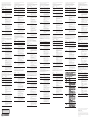 2
2
HP Bluetooth Travel Mouse Guida Rapida
- Categoria
- Topi
- Tipo
- Guida Rapida
in altre lingue
Documenti correlati
-
HP UltraThin Wireless Mouse SE Guida Rapida
-
HP 930 Creator Wireless Mouse Guida Rapida
-
HP HS06 Guida utente
-
HP Touch to Pair Mouse Guida d'installazione
-
HP Touch to Pair Mouse Guida d'installazione
-
HP Rechargeable Active Pen Guida Rapida
-
HP Dual Mode Keyboard 1000 Guida Rapida
-
HP 410 Manuale utente
-
HP C07000150 Wireless Earbuds Headset Guida utente
-
HP 4931873 Manuale utente